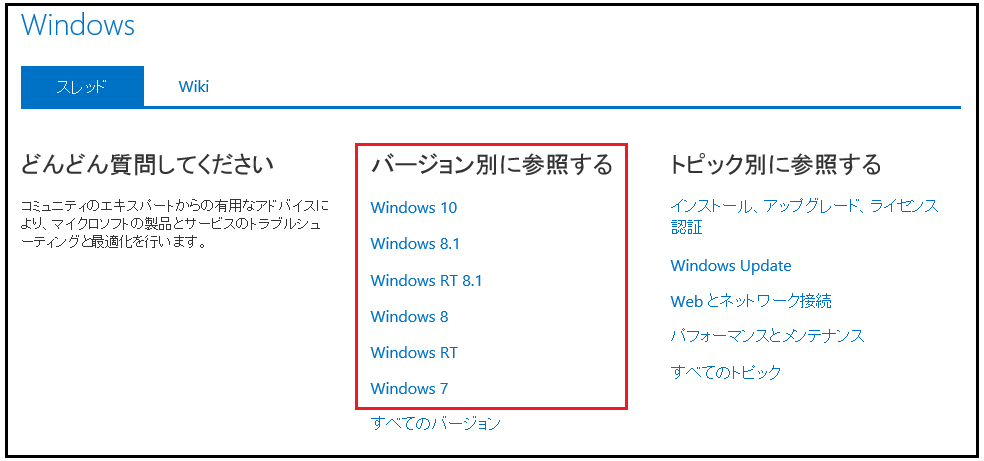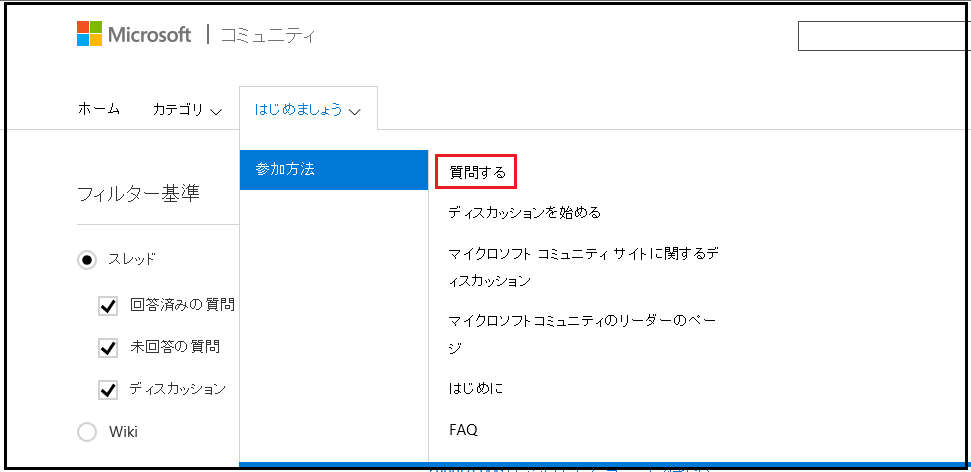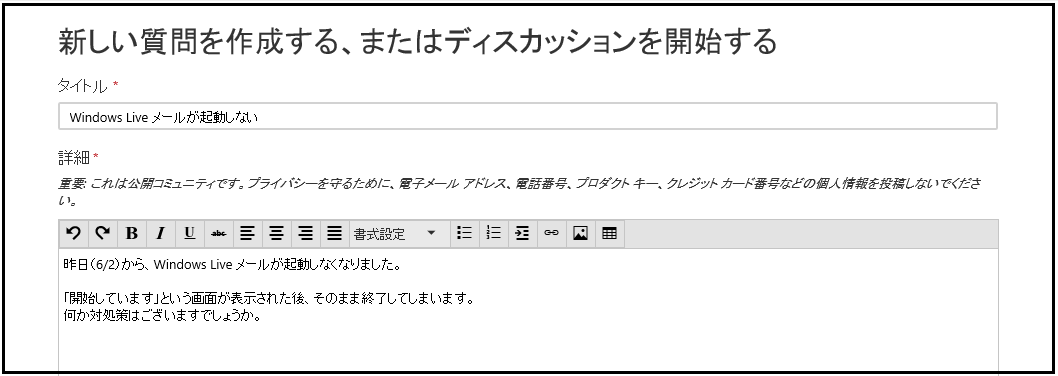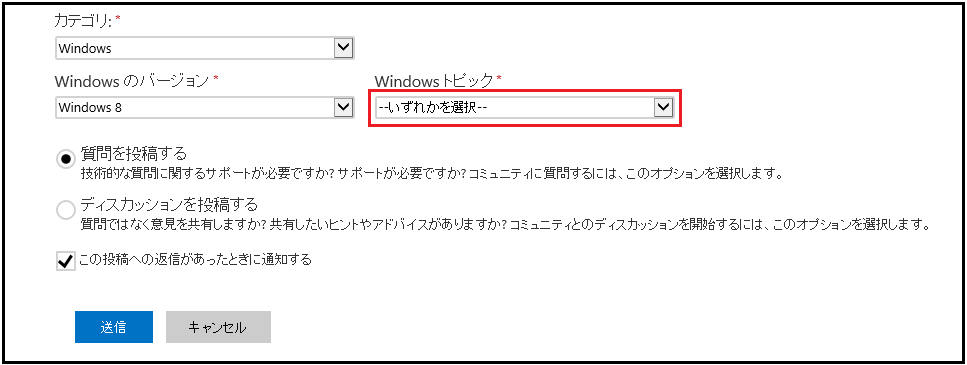マイクロソフト コミュニティでの質問方法
この記事ではマイクロソフト コミュニティでの質問方法について一例をご紹介します。
以下の URL からマイクロソフト コミュニティのページを開き、右上の[サインイン]をクリックします。
Microsoft アカウントでサインインします
※Microsoft アカウントをお持ちでない場合は、無料で作成いただくことが可能です。作成方法は以下の URL をご参照ください。
https://www.microsoft.com/ja-jp/msaccount/signup/default.aspx[カテゴリを参照する]の中から、ご質問に該当する製品を選択し、クリックします。
製品のバージョンを選択し、クリックします。(例:カテゴリとして Windows、バージョンとして Windows 8.1 を選択しています)
画面上部の[はじめましょう]ボタンをクリックします。
フォームにタイトル、質問内容を書き込みます。
[Windows トピック]の下のボックスをクリックします。
※[カテゴリ]で Windows 製品を選択した場合の例です。
トピックの一覧が表示されますので、該当のものを選択します。
Windows サブトピックの下のボックスをクリックします。
※[カテゴリ]で Windows 製品を選択した場合の例です。
サブトピックの一覧が表示されますので、該当のものを選択します。
送信ボタンをクリックします。(投稿への返信があったことを通知するメールが不要の場合は、①のチェックボックスをクリックし、無効にします)
以下の画面が表示されたら完了です。返信をお待ちください。